Excel EŞLEŞTİR Fonksiyonu
Microsoft Excel'in EŞLEŞTİR fonksiyonu, belirli bir hücre aralığında belirli bir değeri arar ve bu değerin göreli konumunu döndürür.
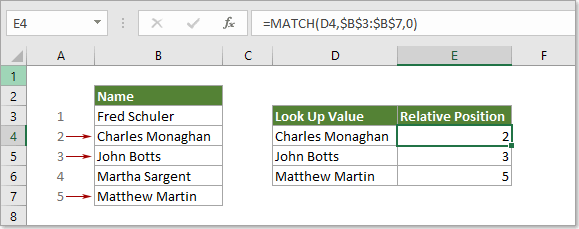
Sözdizimi
=EŞLEŞTİR (aranan_değer, arama_dizisi, [eşleşme_türü])
Argümanlar
Aranan_değer (Gerekli) : Arama dizisinde eşleştirmek istediğiniz belirli değer;
Bu argüman bir sayı, metin, mantıksal değer veya bir değere (sayı, metin veya mantıksal değer) referans olan hücre olabilir.
Arama_dizisi (Gerekli): Aradığınız değeri içeren bir hücre aralığı.
Eşleşme_türü (İsteğe bağlı): Fonksiyonun gerçekleştireceği eşleşme türü. 3 tür içerir:
- 0 - Aranan_değer ile tam olarak eşleşen ilk değeri bulur.
- 1 - veya atlanırsa Eğer tam eşleşme bulunamazsa, Eşleşme, aranan_değerden küçük veya ona eşit olan en büyük değeri bulur.
Arama_dizisi argümanındaki değerler artan sırada olmalıdır.. - -1 - Aranan_değerden büyük veya ona eşit olan en küçük değeri bulur.
Arama_dizisi argümanındaki değerler azalan sırada olmalıdır..
Dönüş değeri
EŞLEŞTİR fonksiyonu, aradığınız değerin konumunu temsil eden bir sayı döndürür.Fonksiyon notları
1. EŞLEŞTİR fonksiyonu büyük/küçük harf duyarlı değildir.
2. Eşleşme fonksiyonu, eşleşme bulunamadığında #YOK hata değerini döndürür.
3. EŞLEŞTİR fonksiyonu, yaklaşık eşleşme için aranan_değer argümanında joker karakterlerin kullanımına izin verir.
Örnekler
Örnek 1: Tam eşleşme için EŞLEŞTİR fonksiyonu
Charles Monaghan'ın B3:B7 aralığındaki pozisyonunu döndürmek için lütfen aşağıdaki adımları izleyin.
Boş bir hücre seçin ve aşağıdaki formülü girip Enter tuşuna basın.
=EŞLEŞTİR(D4,B3:B7,0)
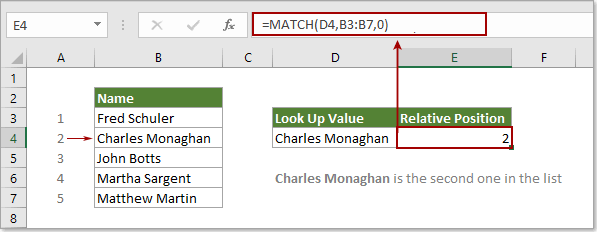
Not: Formülde, D4 arama değerini içerir; B3:B7, aradığınız değeri içeren hücre aralığıdır; 0 sayısı, tam eşleşme değeri aradığınızı gösterir.
Örnek 2: Yaklaşık eşleşme için EŞLEŞTİR fonksiyonu
Bu bölüm, Excel'de yaklaşık eşleşme araması yapmak için EŞLEŞTİR fonksiyonunu kullanmayı anlatmaktadır.
Aşağıdaki ekran görüntüsünde görüldüğü gibi, 2500 sayısının B3:B7 aralığındaki konumunu bulmak istiyorsunuz ancak listede 2500 yok. Burada size listenin içinde 2500'den küçük en büyük değerin konumunu nasıl döndüreceğinizi göstereceğim.
Boş bir hücre seçin, aşağıdaki formülü girin ve ardından Enter tuşuna basın.
=EŞLEŞTİR(D4,B3:B7,1)
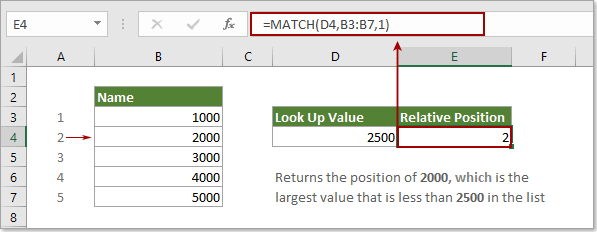
Sonuç olarak, listedeki 2500'den küçük en büyük değer olan 2000 sayısının konumunu döndürecektir.
Not: Bu durumda, B3:B7 listesindeki tüm değerler artan sırada sıralanmış olmalıdır, aksi takdirde #YOK hatası döner.
Listenin içinde 2500'den büyük en küçük değerin (örneğin 3000) konumunu döndürmek için lütfen şu formülü uygulayın:
=EŞLEŞTİR(D4,B3:B7,-1)
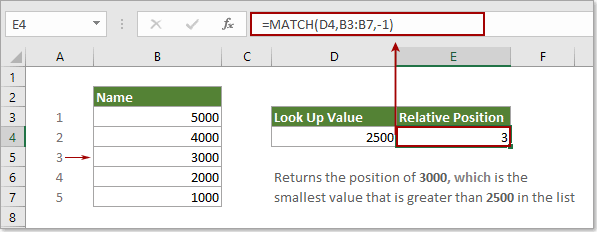
Not: B3:B7 listesindeki tüm değerler, #YOK hatası döndürmemesi için azalan sırada sıralanmış olmalıdır.
Örnek 3: EŞLEŞTİR fonksiyonunda joker karakter eşleşmesi
Ayrıca, eşleşme türü sıfıra ayarlandığında EŞLEŞTİR fonksiyonu joker karakterler kullanarak bir eşleşme gerçekleştirebilir.
Aşağıdaki ekran görüntüsünde gösterildiği gibi, “hi” ile başlayan değerin konumunu almak için lütfen aşağıdaki adımları izleyin.
Boş bir hücre seçin, aşağıdaki formülü girin (D4'ü doğrudan "hi*" ile değiştirebilirsiniz) ve Enter tuşuna basın. İlk eşleşme değerinin konumunu döndürecektir.
=EŞLEŞTİR(D4,B3:B7,0)
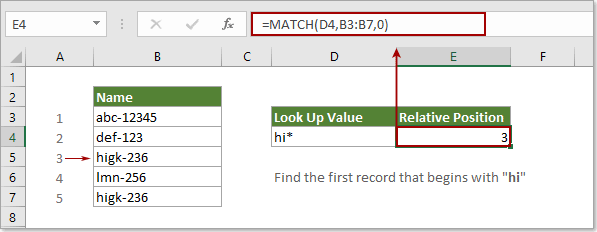
İpucu: EŞLEŞTİR fonksiyonu büyük/küçük harf duyarlı değildir.
Daha Fazla Örnek
Excel'de bir sonraki en büyük değeri nasıl bulabilirim?
Bir sütundaki en uzun veya en kısa metin dizesini nasıl bulabilirim?
Excel'de bir satırdaki en yüksek değeri bulup sütun başlığını nasıl döndürebilirim?
En İyi Ofis Verimlilik Araçları
Kutools for Excel - Kalabalıktan Farklılaşmanızı Sağlar
Kutools for Excel, İhtiyacınız Olan Her Şeyin Bir Tıklama Uzağında Olduğundan Emin Olmak İçin 300'den Fazla Özelliğe Sahiptir...
Office Tab - Microsoft Office'de (Excel Dahil) Sekmeli Okuma ve Düzenlemeyi Etkinleştirin
- Onlarca açık belge arasında bir saniyede geçiş yapın!
- Her gün yüzlerce fare tıklamasından sizi kurtarır, fare eline veda edin.
- Birden fazla belgeyi görüntülediğinizde ve düzenlediğinizde üretkenliğinizi %50 artırır.
- Chrome, Edge ve Firefox gibi Office'e (Excel dahil) Etkin Sekmeler Getirir.